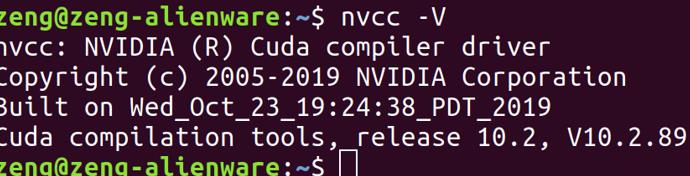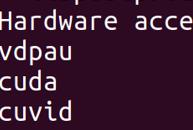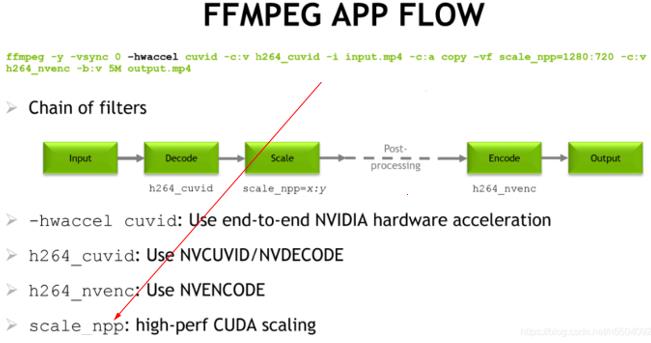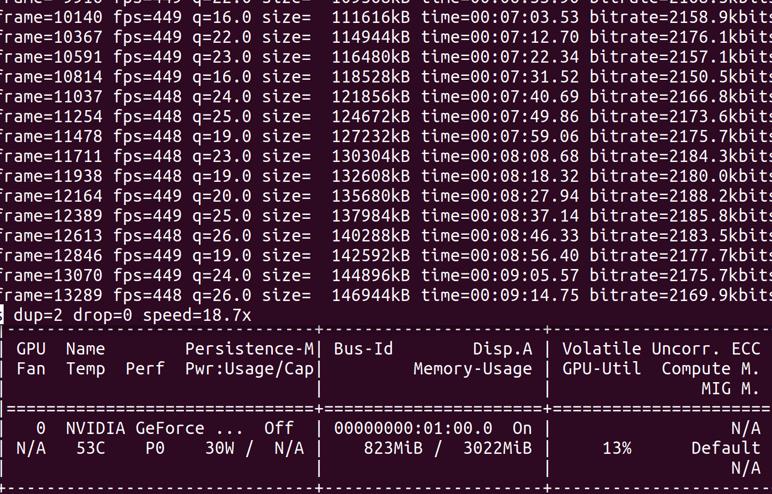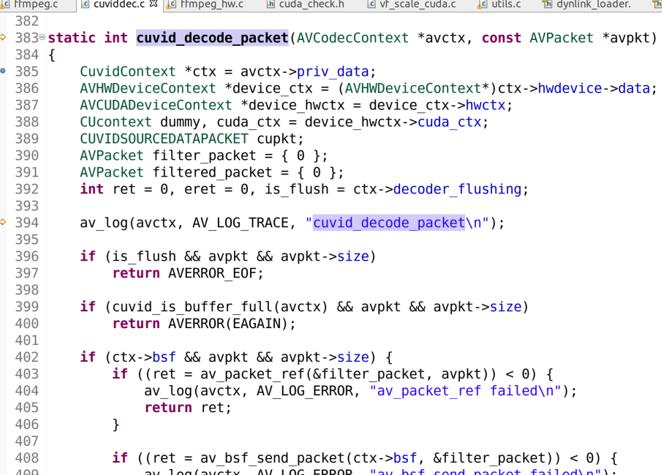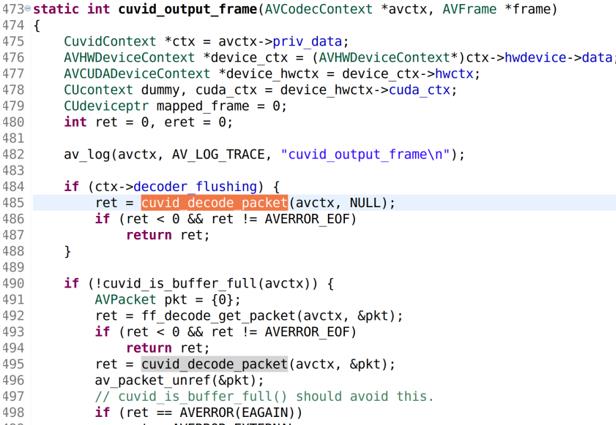Ubuntu20配置ffmpeg进行gpu硬件加速视频编码记录
Posted 小俊俊的博客
tags:
篇首语:本文由小常识网(cha138.com)小编为大家整理,主要介绍了Ubuntu20配置ffmpeg进行gpu硬件加速视频编码记录相关的知识,希望对你有一定的参考价值。
Ubuntu20配置ffmpeg进行gpu硬件加速视频编码记录
https://blog.csdn.net/qq_36383272/article/details/116304060?spm=1001.2014.3001.5501
https://blog.csdn.net/qq_36383272/article/details/118569908
现有环境
1.Ubuntu:20
2.显卡驱动:470
3.Cuda:11.1+cudnn
1.获取ffmpeg源码
git clone https://git.ffmpeg.org/ffmpeg.git
注:这个是最新的源码,对于较老的驱动需要自行去官网匹配。
2.安装aac、h264、h265库
sudo apt-get install libfdk-aac-dev libx264-dev libx265-dev
注:这个要在编译ffmpeg之前安装
3.安装ffnvcodec
git clone https://git.videolan.org/git/ffmpeg/nv-codec-headers.git
cd nv-codec-headers
make
sudo make install
4.编译ffmpeg
终端进入ffmpeg文件夹,输入如下指令进行配置
静态配置:
./configure --prefix="/usr/local" --pkg-config-flags="--static" --disable-asm --enable-gpl --enable-libx264 --enable-libx265 --enable-nonfree --enable-libfdk-aac --enable-ffplay
动态配置的指令:
./configure --prefix="/usr/local" --enable-shared --disable-static --disable-asm --enable-gpl --enable-libx264 --enable-libx265 --enable-nonfree --enable-libfdk-aac --enable-ffplay
选一个就可以。
在config后会输出

遇到:License: nonfree and unredistributable以及后面的东西,可以直接下一步。
接下来编译安装
make -j16
sudo make install
5.验证
ffmpeg -codecs | grep nv
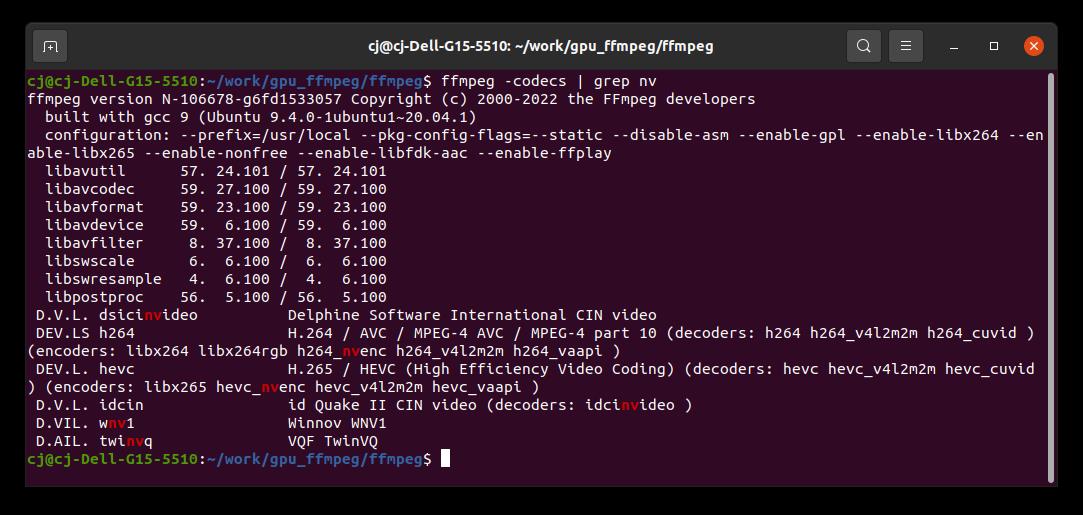
这样就成功了,接下来进行测试。
6.测试
1.下载测试视频
本次使用原win7中的自带视频,Wildlife.wmv和Wildlife.yuv
链接: https://pan.baidu.com/s/1cmZy0sfyklJgBIcxQLkxmg 提取码: bw6k
2.测试
cpu测试指令
./ffmpeg -s 1280x720 -i Wildlife.yuv -c:v libx265 -c:a aac output.mp4
效果
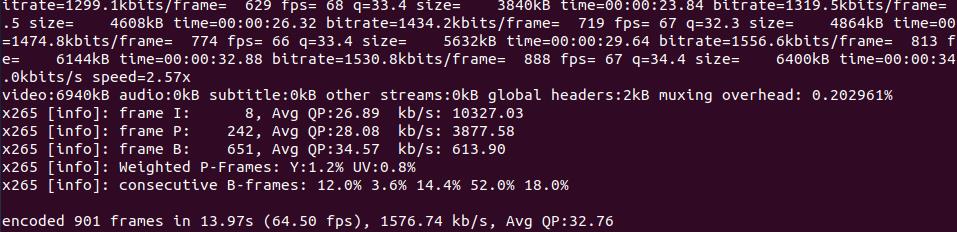
Gpu测试指令
./ffmpeg -s 1280x720 -i Wildlife.yuv -c:v h264_nvenc -c:a aac output.mp4
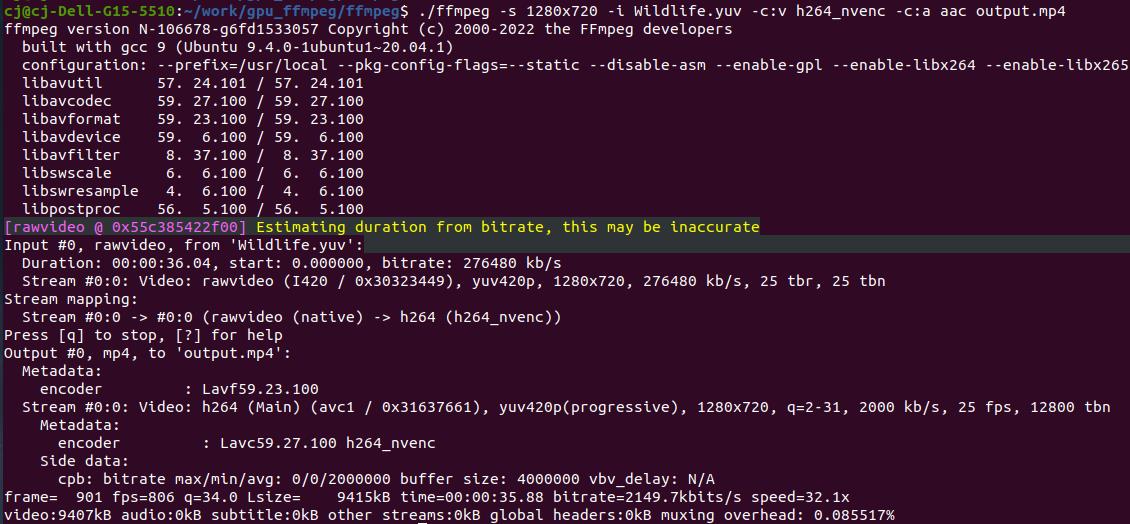
cpu帧率fps=64.5
gpu帧率fps=806
7.python调用代码
import threading
import os
import time
from datetime import datetime
def thread_func(num):
os.system('/home/cj/work/gpu_ffmpeg/ffmpeg/ffmpeg -i /home/cj/work/video_gpu/test.avi -c:v h264_nvenc -b:v 5M ml%s.mp4 >>video_output.log 2>&1' % num)
print('num=', num)
def many_thread(num):
threads = []
for i in range(num):
t = threading.Thread(target=thread_func, args=(i,))
threads.append(t)
for t in threads:
t.start()
if __name__ == '__main__':
many_thread(1)
最后一行是并发数设置,这个需要和显卡性能匹配,查看网址为:
https://developer.nvidia.com/video-encode-and-decode-gpu-support-matrix-new
ffmpeg使用硬件加速hwaccelcuvidh264_cuvidh264_nvenc
文章目录
ffmpeg支持硬件加速的原理
ffmpeg的硬件加速原理大概就是采用硬件对编解码进行处理,硬件有转码进行解码的sdk,比如nvidia的sdk等
所用环境说明
- ffmpeg版本:4.2.2
- cuda版本:10.2
- nvidia驱动版本:470.57.02
先放一个结论:GPU的解码肯定是要比CPU快的,但前提是两个都是差不对水平的硬件,而且GPU的成本相对CPU来说要低很多;比如我的测试机,一个GTX970M的显卡,基本跟一个7700k的i7差不多(甚至更好)了;
ffmpeg使用硬件加速
安装nvidia驱动
从官网下载NVIDIA-Linux-x86_64-470.57.02.run,直接安装
安装cuda
下载cuda_10.2.89_440.33.01_linux.run也是直接安装
安装完成后修改profile,将cuda中的bin目录写到path中
sudo vi /etc/profile
export PATH=/usr/local/cuda/bin:$PATH
让配置生效
source /etc/profile
验证是否找到了nvcc
nvcc --version(或者nvcc -V)
输出如下内容
加入header
git clone https://git.videolan.org/git/ffmpeg/nv-codec-headers.git
make
sudo make install
安装pkgconfig
sudo apt-get install pkgconfig
开始配置
由于使用到了硬件加速,那么在配置configure中也需要将其加入进来
./configure --prefix=/usr/local/ffmpeg --enable-gpl --enable-nonfree --enable-pthreads --extra-cflags=-g --extra-cflags=-O0 --extra-libs=-lstdc++ --extra-cxxflags=-g --extra-cxxflags=-O0 --extra-cxxflags=-fpermissive --enable-debug=3 --disable-optimizations --disable-stripping --disable-x86asm --enable-cuda-nvcc --enable-cuvid --enable-shared --enable-nvenc --enable-shared
接着执行make,产生ffmpeg可执行文件
在ffmpeg中看如何使用硬件加速
假设在ffmpeg工程文件夹下有有个1.mp4的文件
查看目前可以用的hwaccel选项
./ffmpeg -hwaccels
出现如下内容
普通的解码命令
cpu解码
./ffmpeg -i aa.mp4 output2.yuv -y
gpu解码
./ffmpeg -c:v h264_cuvid -i aa.mp4 -c:v h264_nvenc output.yuv -y
仅仅是转码,不做缩放
./ffmpeg -c:v h264_cuvid -i a.mp4 -c:a copy -vf "format=yuv420p,hwupload_cuda" -c:v h264_nvenc 2.mp4 -y
转码,外带一个缩放
cpu操作命令
./ffmpeg -i a.mp4 -vf scale=1280:720 2.mp4 -y
gpu操作命令
./ffmpeg -c:v h264_cuvid -i a.mp4 -c:a copy -vf "format=yuv420p,hwupload_cuda,scale_cuda=1280:720" -c:v h264_nvenc -b:v 5M 2.mp4 -y
题外话,如何使用scale_npp
配置configure中需要将其加进来
./configure --prefix=/usr/local/ffmpeg --enable-gpl --enable-nonfree --enable-pthreads --extra-cflags=-g --extra-cflags=-O0 --extra-libs=-lstdc++ --extra-cxxflags=-g --extra-cxxflags=-O0 --extra-cxxflags=-fpermissive --enable-debug=3 --disable-optimizations --disable-stripping --disable-x86asm --enable-cuda-nvcc --enable-cuvid --enable-shared --enable-nvenc --enable-shared --enable-libnpp --extra-cflags=-I/usr/local/cuda/include --extra-ldflags=-L/usr/local/cuda/lib64
make后得到的ffmpeg,启动这个快速的缩放命令
./ffmpeg -hwaccel cuvid -c:v h264_cuvid -i aa.mp4 -c:v h264_nvenc -b:v 2048k -vf scale_npp=1280:-1 -y 2.mp4
在ffmpeg4.2.2上编译后使用上面的命令会报错,提示找不到npp这个滤镜;重新到GitHub拉去4.4后,重新configure、make后执行通过,测试如下
同一个视频平均才18.7X,GPU使用率最大不到15%;比使用scale_cuda来做缩放要慢一点,以下是同一个视频采用scale_cuda来缩放的速度
测试的命令分别如下
./ffmpeg -c:v h264_cuvid -i aa.mp4 -c:a copy -vf "format=yuv420p,hwupload_cuda,scale_cuda=1280:720" -c:v h264_nvenc -b:v 2048k 2.mp4 -y
./ffmpeg -hwaccel cuvid -c:v h264_cuvid -i aa.mp4 -c:a copy -c:v h264_nvenc -b:v 2048k -vf scale_npp=1280:720 2.mp4 -y
简单分析一下ffmpeg源码中的硬件加速部分
在cuviddec.c中的cuvid_decode_packet函数,其中的一行代码是这样的
ret = CHECK_CU(ctx->cvdl->cuvidParseVideoData(ctx->cuparser, &cupkt));
这个函数在dynlink_nvcuvid.h中有对应的声明
/************************************************************************************************/
//! \\ingroup FUNCTS
//! \\fn CUresult CUDAAPI cuvidParseVideoData(CUvideoparser obj, CUVIDSOURCEDATAPACKET *pPacket)
//! Parse the video data from source data packet in pPacket
//! Extracts parameter sets like SPS, PPS, bitstream etc. from pPacket and
//! calls back pfnDecodePicture with CUVIDPICPARAMS data for kicking of HW decoding
//! calls back pfnSequenceCallback with CUVIDEOFORMAT data for initial sequence header or when
//! the decoder encounters a video format change
//! calls back pfnDisplayPicture with CUVIDPARSERDISPINFO data to display a video frame
/************************************************************************************************/
typedef CUresult CUDAAPI tcuvidParseVideoData(CUvideoparser obj, CUVIDSOURCEDATAPACKET *pPacket);
整个流程详细的内容差不多都在cuviddec.c中的cuvid_output_frame函数中
参考网站
- ffmpeg安装ERROR: cuvid requested
- FFmpeg-Nvidia硬解码
- ffmpeg4.3 安装 in Ubuntu18.04
- NVIDIA FFmpeg 转码指南
- NVIDIA FFmpeg Transcoding Guide
- USING FFMPEG WITH NVIDIA
GPU HARDWARE
ACCELERATION - ffmpeg命令行使用nvidia CUDA scaling高速转分辨率转码(libnpp)
- 视频和视频帧:Intel GPU(核显)的编解码故事
- ffmpeg解码的软解及硬解(cuda和qsv)使用方法
- ffmpeg 采用cuda 硬编解码
- CUDA和FFMPEG硬件解码视频流
以上是关于Ubuntu20配置ffmpeg进行gpu硬件加速视频编码记录的主要内容,如果未能解决你的问题,请参考以下文章